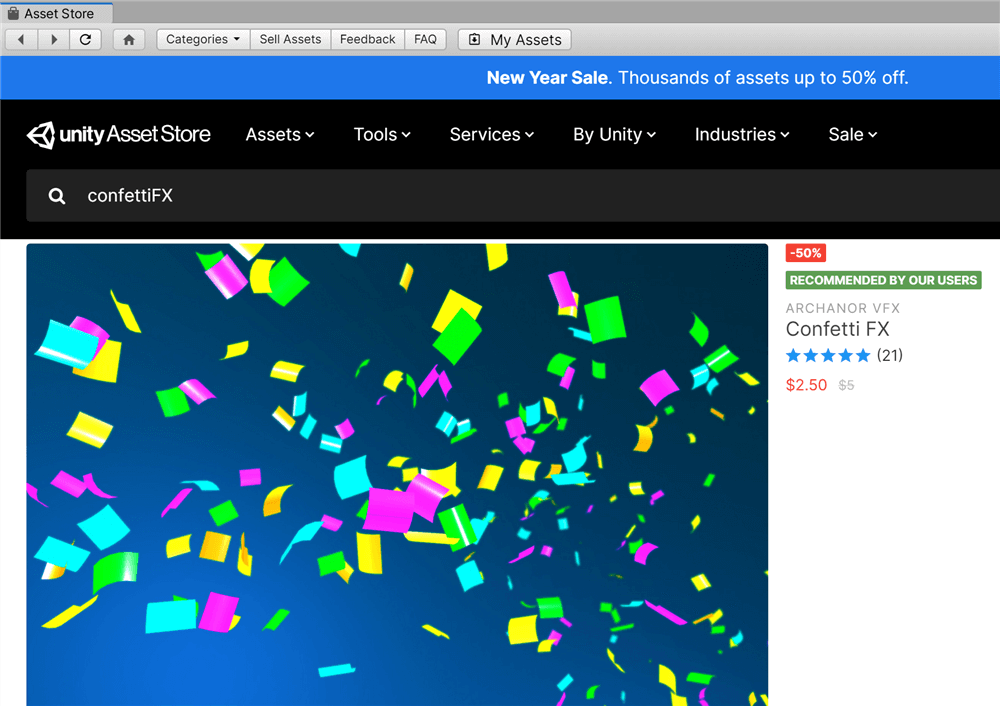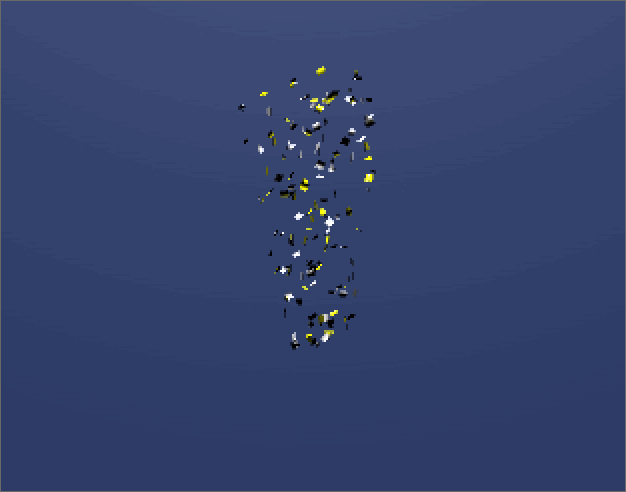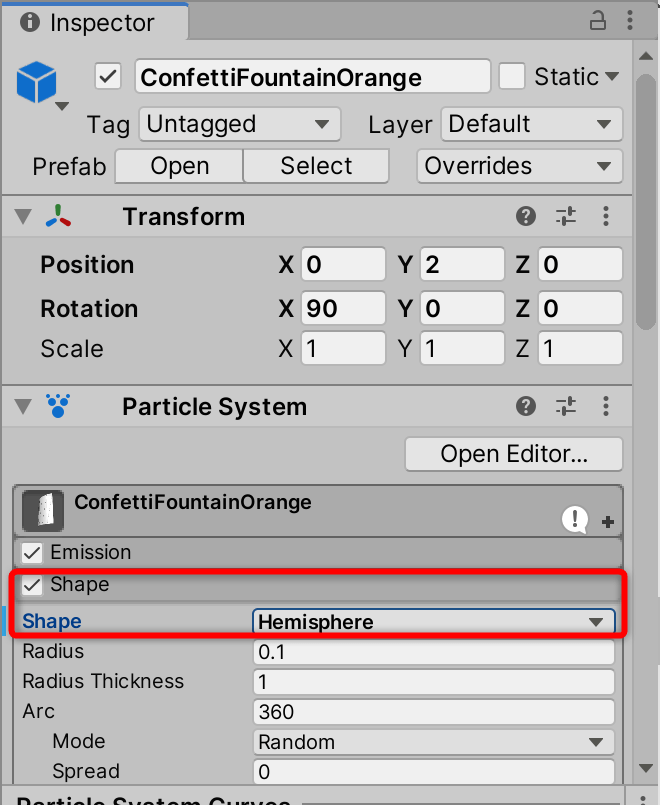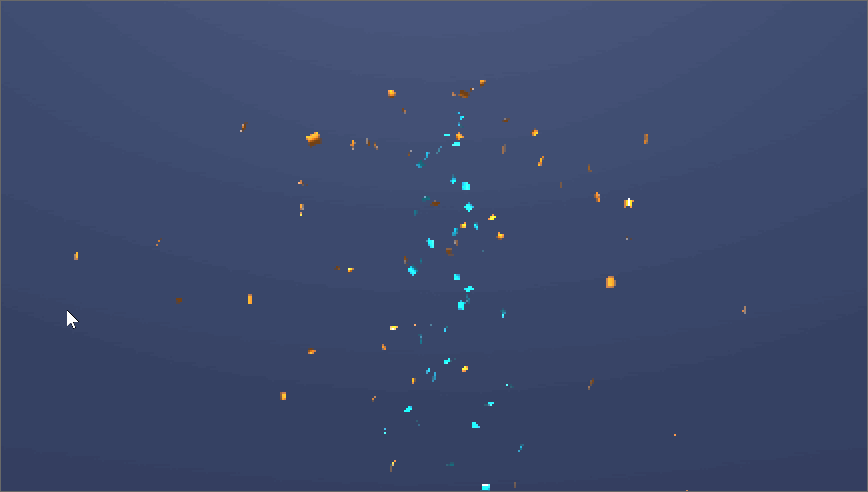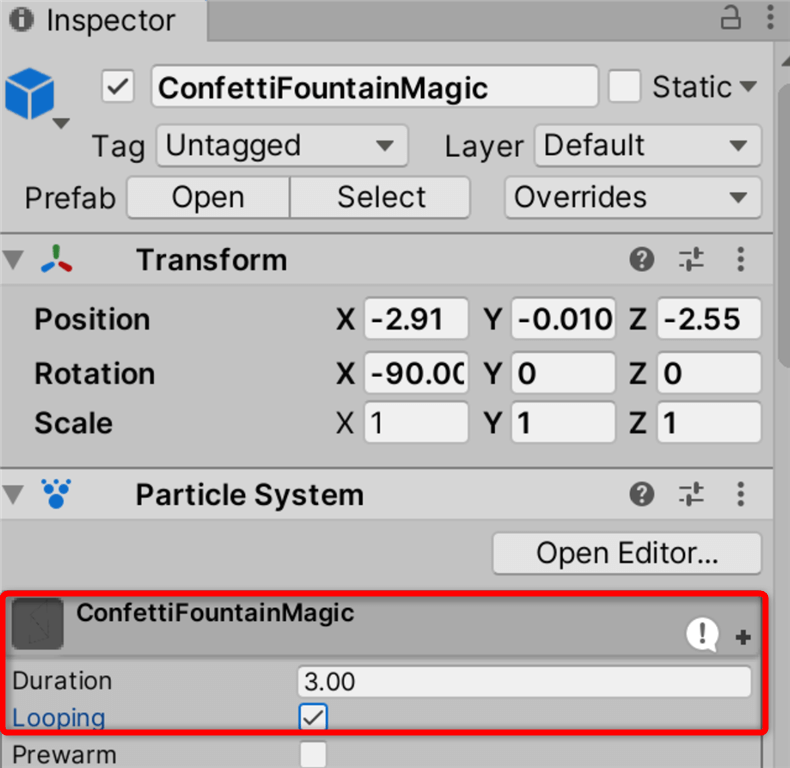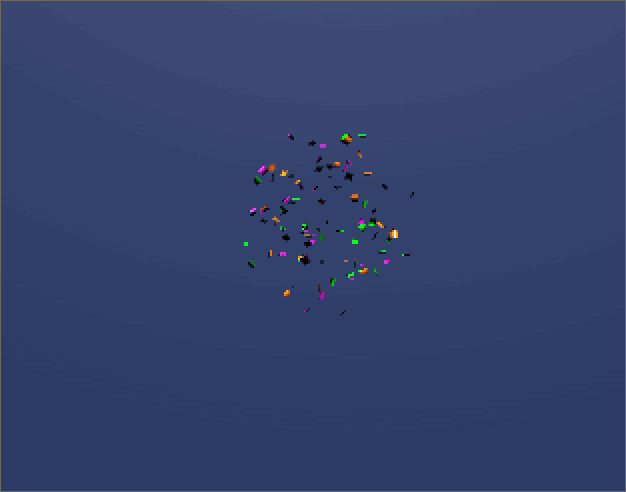この記事では、ゲームのクリアなどの演出ができる紙吹雪のUnityアセットを紹介していきます。
今回ご紹介するのは、「Confetti FX」という有料アセットです。
サンプル
Confetti FXを使用して簡単なサンプルシーンを作成しました。
STYLY GALLERYからサンプル空間を体験できます。
Unity上でのダウンロードとインポート方法
Unity上で新規プロジェクトを立ち上げましょう。
プロジェクトを立ち上げたら、Asset Storeから目的のアセットをダウンロードする手順に移ります。Asset Storeを開きましょう。
Asset Storeのウィンドウは上部のメニューの「Window」から選択できます。
Asset Storeを立ち上げたら、「Search for assets」で「Confetti FX」と検索しましょう。
検索すると、Confetti FXが表示されますので、ダウンロード&インポートします。
なお、Confetti FXのアセットは有料となっています。
使い方
プレハブをシーンに配置することで使用できます。 2Dと3Dのプレハブが用意されています。
2D、3Dともに、Directional,Explosion,Fountainの3タイプの紙吹雪が用意されています。
色も単色からカラフルなものまで数種類あります。
次の動画は、2DのFountainタイプのプレハブです。2DのFountainタイプのみ、標準で紙吹雪のスタート地点が火花のようになっています!
ちなみに、2DのプレハブはUnityの3Dプロジェクトでも使用できるので、STYLYのVR空間にもアップロードできます!
次の動画は、2DのExplosionタイプのプレハブです。
プレイヤーがゴールしたときに、画面上でパーンと紙吹雪がはじける演出に使用することができそうです!
背景を黒や深い青などの暗い色や、白色などの薄い色に設定するとよく映えます。
たくさん並べると花火のようにも見えますね。
次の動画は、3DのDirectionalタイプのプレハブです。
表面や裏面が表現されていてより立体感を感じます。
紙吹雪のアセットをアレンジする
紙吹雪のアセットのインスペクターを調整して、アレンジする方法を2つご紹介します。
1つ目は、紙吹雪の形を変える方法です。
「Inspector」→「Particle System」→「Shape」のShapeのプルダウンから紙吹雪の形をBox,Hemisphere,Coneなどの形に変えられます。
次の動画では、水色の紙吹雪は何も変更をしていない標準のShape、オレンジ色の紙吹雪はShapeをHemisphereに変更しています。
2つ目は、紙吹雪の動きをループさせる方法です。
紙吹雪はデフォルトの状態だと、ループしない設定となっています。
そのため、Explosionタイプの紙吹雪は一度動作すると動きが止まってしまいますが、動きを止めずにループさせる設定をご紹介します。
「Inspector」→「Particle System」→「Prefab名称」→「Looping」のチェックボックスのチェックをONにしてください。
これで紙吹雪がループされるようになりました。
STYLYへアップロードする方法
UnityからSTYLYにアップロードする方法は、下のリンクを参考にしてみてください。
Confetti FXを使用すれば、より華やかな演出を実装することができ、ユーザーの達成感を高められます!
ぜひ、活用してみてください!
NEWVIEW SCHOOL ONLINEの紹介
VR/ARコンテンツ制作に必要なUnity・PlayMakerを基礎から応用まで学べ、STYLYで配信されている魅力的なコンテンツの制作過程(制作技術も公開します)を学べるNEWVIEW SCHOOL ONLINEを開講中です。